ClickCharts设置文本随着形状的大小而变的教程
时间:2024-01-22 14:54:31作者:极光下载站人气:5
ClickCharts是一款轻量级思维导图软件,它可以帮助用户快速创建复杂的思维导图和流程图,它为用户提供了一个直观的界面,让用户可以轻松地添加、删除或是编辑节点、连接线和标签等,为用户带来了不错的使用体验,因此ClickCharts软件吸引了不少的用户前来下载使用,当用户在使用ClickCharts软件时,会发现其中在形状中输入文本后,文本内容不随着形状的大小而变化,于是有用户问到ClickCharts怎么设置自动调整文本大小以适合形状的问题,其实这个问题用户只需打开选项窗口,接着在文本选项卡中勾选自动调整文本大小以适合形状选项即可解决问题,那么接下来就让小编来向大家分享一下ClickCharts自动调整文本大小以适合形状的方法教程吧。
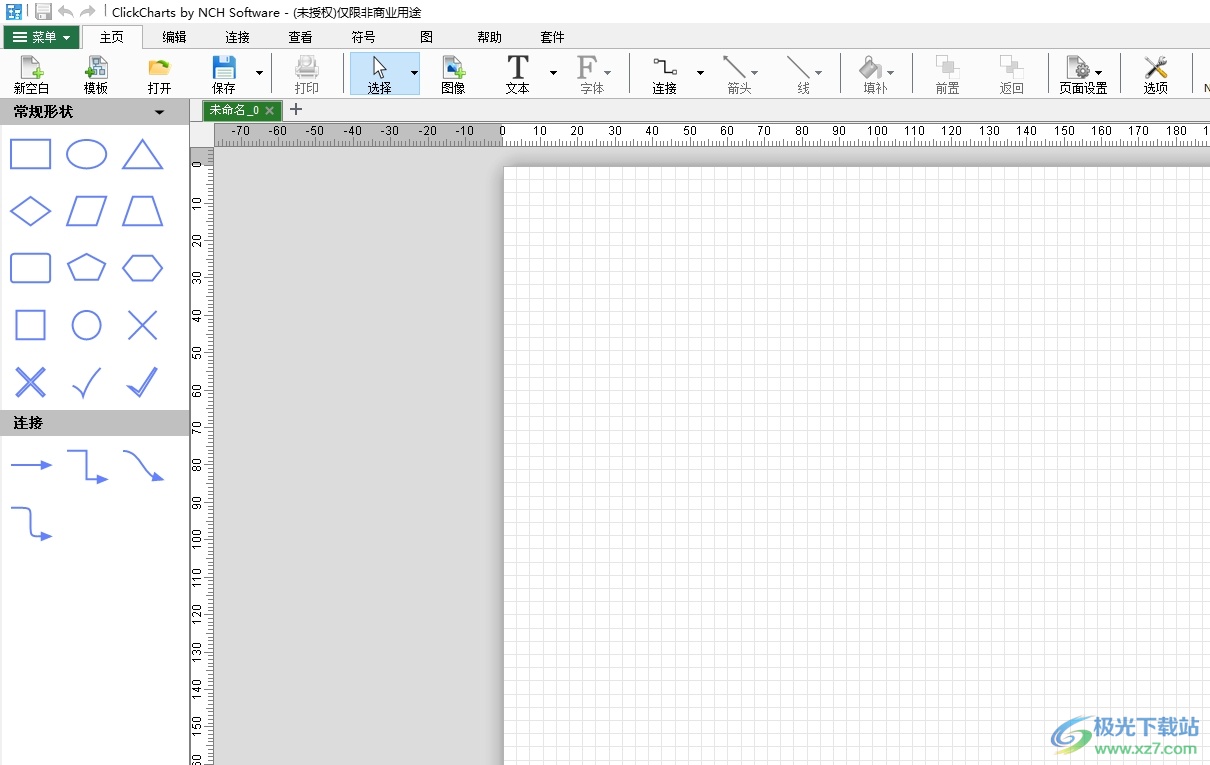
方法步骤
1.用户在电脑上打开ClickCharts软件,将会弹出欢迎界面,用户选择其中的新图表选项
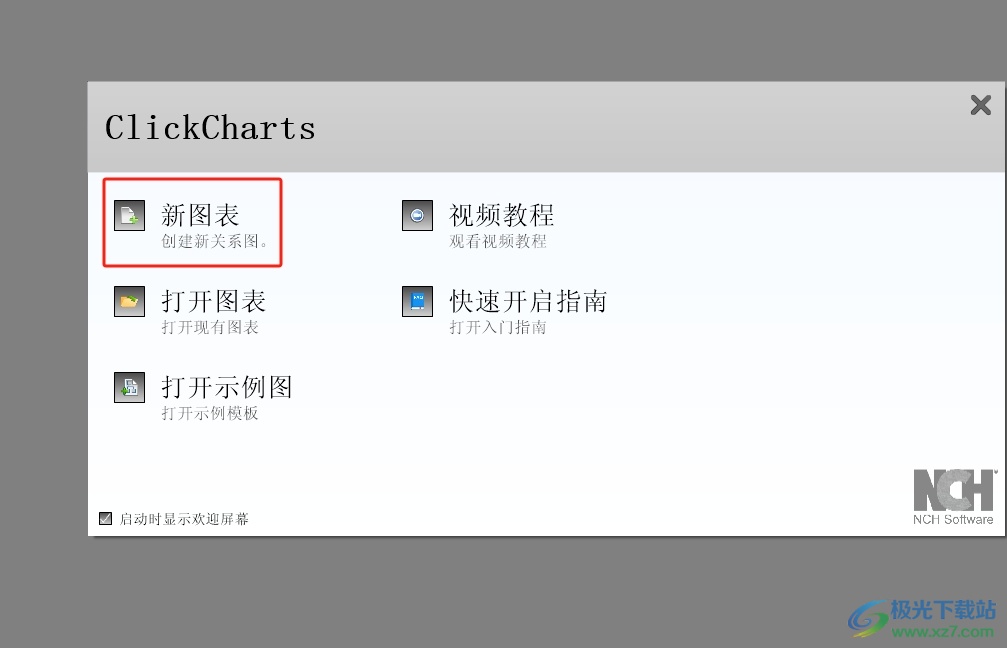
2.接着在页面左侧的工具栏中选择合适的形状,并在右侧调整形状的大小

3.这时用户在形状中双击并输入文本内容,可是用户想要设置自动调整文本大小以适合形状的效果
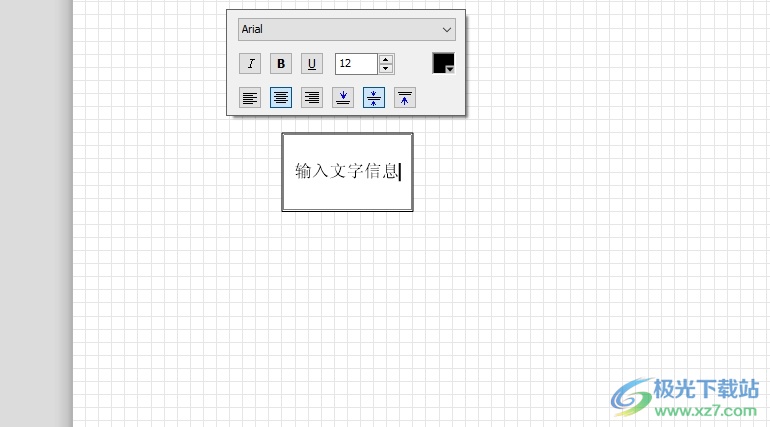
4.用户就要在菜单栏中点击编辑选项,将会弹出相关的选项卡,用户选择选项功能

5.进入到选项窗口中,用户要把选项卡切换到文本选项卡上
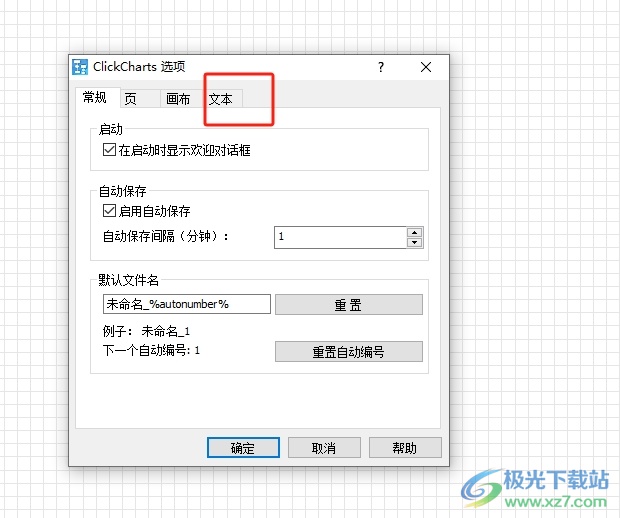
6.然后在展示出来的功能选项中,用户勾选自动调整文本大小以适合形状选项即可解决问题
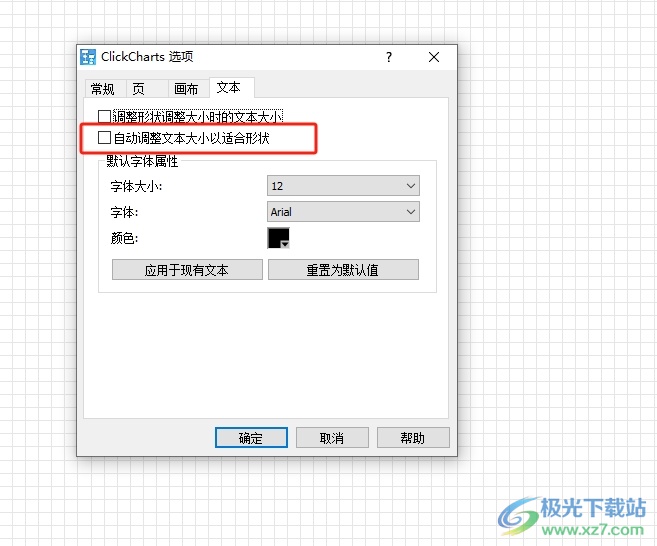
7.完成上述操作后,用户直接在窗口的右下角按下确定按钮,就可以成功设置好文字随着形状的大小而变
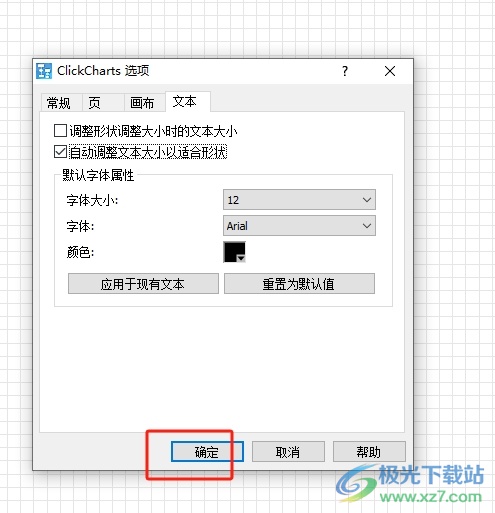
以上就是小编对用户提出问题整理出来的方法步骤,用户从中知道了大致的操作过程为点击编辑-选项-文本-勾选自动调整文本大小以适合形状选项-确定这几步,方法简单易懂,因此感兴趣的用户可以跟着小编的教程操作试试看,一定可以解决好这个问题的。

大小:1.62 MB版本:v8.63 官方版环境:WinXP, Win7, Win8, Win10, WinAll
- 进入下载
相关推荐
相关下载
热门阅览
- 1百度网盘分享密码暴力破解方法,怎么破解百度网盘加密链接
- 2keyshot6破解安装步骤-keyshot6破解安装教程
- 3apktool手机版使用教程-apktool使用方法
- 4mac版steam怎么设置中文 steam mac版设置中文教程
- 5抖音推荐怎么设置页面?抖音推荐界面重新设置教程
- 6电脑怎么开启VT 如何开启VT的详细教程!
- 7掌上英雄联盟怎么注销账号?掌上英雄联盟怎么退出登录
- 8rar文件怎么打开?如何打开rar格式文件
- 9掌上wegame怎么查别人战绩?掌上wegame怎么看别人英雄联盟战绩
- 10qq邮箱格式怎么写?qq邮箱格式是什么样的以及注册英文邮箱的方法
- 11怎么安装会声会影x7?会声会影x7安装教程
- 12Word文档中轻松实现两行对齐?word文档两行文字怎么对齐?
网友评论